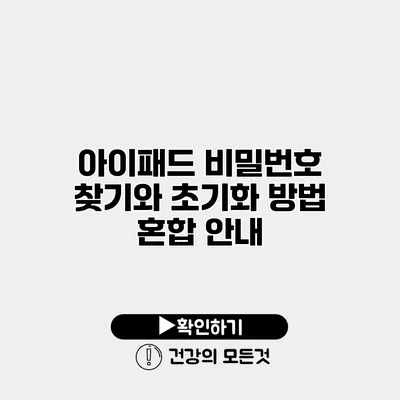아이패드는 그 편리함 덕분에 많은 사람들이 사용하고 있는 기기인데요, 하지만 가끔 비밀번호를 잊어버려서 난처한 상황이 생길 수 있어요. 이번 글에서는 아이패드 비밀번호 찾기와 초기화 방법에 대해 자세히 알아보려 해요. 비밀번호를 잊어버린 경우에는 어떻게 해야 할까요? 그리고 단순히 초기화하는 것만으로 해결할 수 있는 문제일까요? 아래에서 자세히 설명해 드릴게요.
✅ 아이패드 비밀번호 찾는 방법을 지금 바로 알아보세요.
비밀번호를 잊어버린 경우의 대처 방법
아이패드를 사용할 때 비밀번호를 잊어버리는 것은 불가피하게 발생할 수 있는 상황이에요. 이런 경우의 대처 방법은 크게 두 가지로 나눌 수 있어요.
1. 비밀번호 재설정
비밀번호를 기억해내기 어렵다면, 먼저 Apple ID를 통해 비밀번호를 재설정할 수 있어요. 다음 단계를 따라 해보세요.
단계별 방법
- Apple ID 관리 페이지로 가기: 로 이동해주세요.
- ‘비밀번호 및 보안’ 클릭: 해당 섹션으로 들어가면 비밀번호를 변경하는 옵션이 있어요.
- 비밀번호 변경: 지침에 따라서 비밀번호를 변경하고, 새 비밀번호를 사용해 아이패드에 로그인하세요.
이 방법으로 비밀번호를 쉽게 찾을 수 있는데요, 만약 Apple ID조차 잊어버렸다면 다음 방법을 사용해야 해요.
2. 장치 초기화
비밀번호를 찾을 수 없는 경우, 장치를 초기화해야 해요. 초기화는 모든 데이터를 삭제하고, 아이패드를 공장 초기 상태로 되돌리는 작업이에요. 이 과정은 다음과 같이 진행할 수 있어요.
단계별 방법
- 아이튠즈 또는 Finder 열기: 컴퓨터에 아이튠즈가 설치되어 있다면 실행하거나, 최신 macOS에서는 Finder를 열어주세요.
- 아이패드 연결: 아이패드를 USB 케이블로 컴퓨터에 연결해 주세요.
- 복구 모드로 진입: 아이패드를 재부팅하면서 복구 모드로 진입해야 해요. 아이패드 모델에 따라 버튼 조합이 다르니 주의하세요.
- 아이패드 프로(2018년 및 이후 모델): 볼륨 올리기 버튼을 누르고, 볼륨 내리기 버튼을 누른 후, 전원 버튼을 눌러주세요.
- 기타 모델: 홈 버튼과 전원 버튼을 동시에 눌러주세요.
- 복구 옵션 선택: 아이튠즈 또는 Finder에서 “복구” 옵션을 선택하면 데이터를 지우고 설정을 초기화하는 절차가 시작됩니다.
이렇게 초기화를 완료하면 아이패드는 새롭게 시작할 수 있어요. 하지만 모든 데이터가 삭제되므로, 초기화 전 반드시 백업을 해두는 것이 좋습니다.
✅ 아이패드 비밀번호 찾는 방법을 지금 바로 알아보세요.
초기화 후 설정하기
초기화를 완료한 후, 아이패드를 새 기기처럼 설정할 수 있어요. 이 단계는 다음과 같이 진행해 보세요.
1. 언어 및 국가 설정
- 처음 아이패드를 켜면, 언어와 국가를 선택하는 화면이 나타나요. 본인의 언어를 선택하고, 계속 진행하세요.
2. Wi-Fi 연결
- Wi-Fi 네트워크에 연결하라는 팝업이 뜹니다. 사용하고 있는 Wi-Fi 네트워크에 연결해주세요.
3. Apple ID 로그인
- Apple ID로 로그인하라는 메시지가 뜨면, 이전에 사용하던 Apple ID를 입력하세요. 이 단계에서 비밀번호가 필요할 수 있어요.
4. 설정 완료
- 초기화 과정이 끝나면, 이제 아이패드를 사용할 준비가 완료된 거예요! 각종 앱과 데이터를 다시 설정할 수 있어요.
✅ 아이패드 비밀번호 찾기와 초기화 방법을 지금 알아보세요.
IPad 보안의 중요성
아이패드의 비밀번호는 단순한 숫자나 글자가 아니라, 개인 정보와 데이터를 보호하는 중요한 열쇠예요. 그러므로 아이패드를 사용할 때는 다음 사항을 주의해야 해요.
- 정기적인 비밀번호 변경: 주기적으로 비밀번호를 변경하여 보안을 강화해 주세요.
- 2단계 인증 활성화: Apple ID에 2단계 인증을 설정하여 추가적인 보안 수단을 마련하세요.
- 백업 및 복원 방법 숙지: 언제든지 기기를 잃어버려도 데이터 손실을 방지하기 위해 정기적으로 백업을 해 두는 것이 좋아요.
| 과정 | 설명 |
|---|---|
| 비밀번호 재설정 | Apple ID 관리 페이지에서 비밀번호 변경 |
| 장치 초기화 | 아이튠즈/Finder를 통해 아이패드 초기화 |
| 설정 진행 | 언어, 국가, Wi-Fi, Apple ID 로그인 순서로 설정 |
결론
아이패드 비밀번호를 잊어버려 난처했던 경험이 있다면, 위의 방법을 통해서 쉽게 해결할 수 있다는 것을 알게 되었죠? 개인 데이터를 안전하게 보호하기 위해 비밀번호 관리에 항상 신경 써야 해요. 비밀번호를 잊어버리기 전에 정기적으로 비밀번호를 변경하고, 필요 시에만 초기화를 고려하는 것이 가장 좋아요. 만약 문제가 생긴다면 언제든지 위의 방법을 참조하여 문제를 해결해 보세요. 아이패드를 안전하게 사용하며 즐거운 디지털 라이프를 즐기시길 바랍니다!
자주 묻는 질문 Q&A
Q1: 아이패드 비밀번호를 잊어버리면 어떻게 해야 하나요?
A1: Apple ID를 통해 비밀번호를 재설정하거나, 장치를 초기화하여 공장 초기 상태로 되돌릴 수 있습니다.
Q2: 아이패드 초기화는 어떻게 하나요?
A2: 아이튠즈 또는 Finder를 통해 아이패드를 연결한 후 복구 모드로 진입하여 초기화 옵션을 선택합니다.
Q3: 비밀번호를 안전하게 관리하는 방법은 무엇인가요?
A3: 주기적으로 비밀번호를 변경하고, 2단계 인증을 활성화하며, 정기적으로 데이터를 백업하는 것이 중요합니다.